Overwatch 2のボイスチャットが機能しない問題を修正する方法
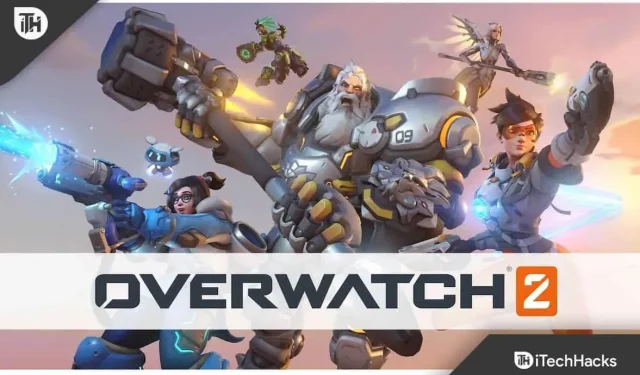
Overwatch 2 は、Windows およびコンソールの Play ストアで入手できる人気のアドベンチャー ゲームです。ユーザーは、グラフィックスと中毒性のあるゲームのコンセプトだけでゲームを楽しんでいます。何百万人ものプレイヤーがこのゲームをインストールし、友達と一緒にプレイし始めています。プレイヤーがどれだけのコミュニケーションを必要とするかは誰もが知っています。しかし、ゲームをプレイしようとした一部のプレイヤーは、ボイスチャットが機能しないと報告しています。
この問題により、プレイヤーは友達と通信できなくなり、ゲームプレイに影響を及ぼします。ゲーム内のボイスチャットの問題を解決するためのガイダンスを求めています。私たちは、あなたがシステム上のゲームの問題を解決する方法を探していることを知っています。このガイドでは、システムの問題を問題なく解決する方法を説明しました。最後までお付き合いいただき、その方法を学びましょう。
Overwatch 2 でボイスチャットが機能しないのはなぜですか?
マッチユーザーは、プレイヤーが友達とチャットしようとするとボイスチャットが機能しないと報告しています。この問題はさまざまな理由で発生する可能性がありますが、その理由を以下に示します。この問題を経験したユーザーからも、問題のさまざまな原因が報告されています。
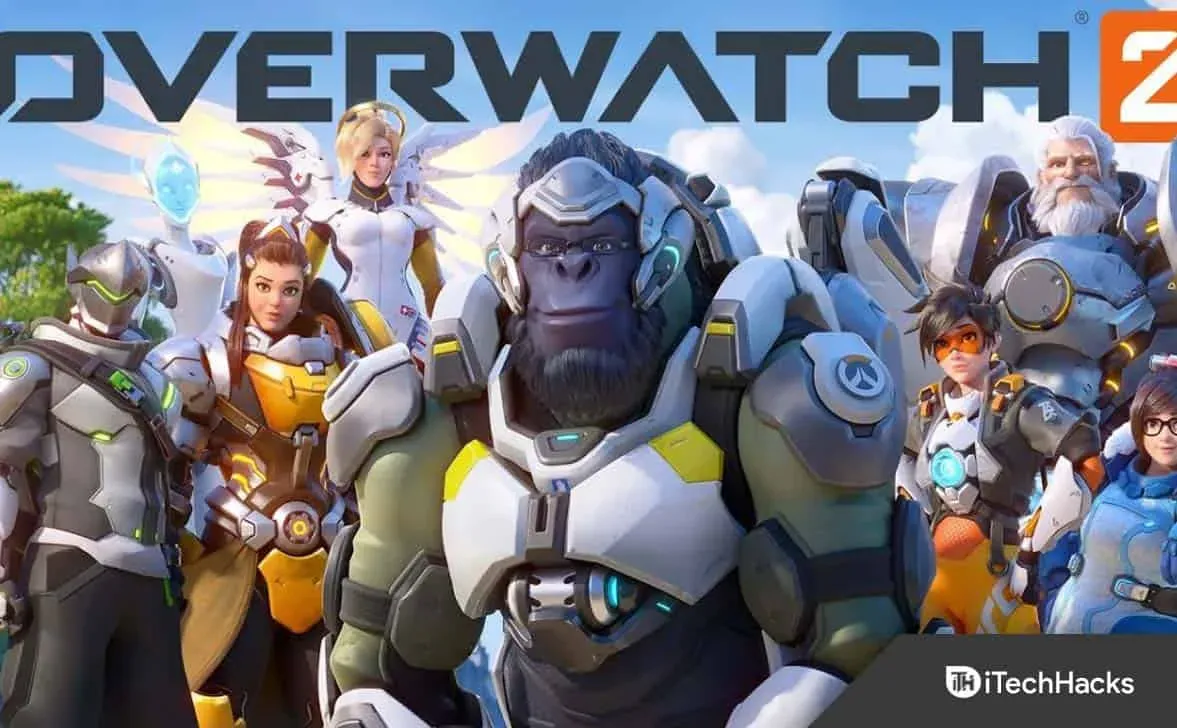
ただし、問題の原因が分かれば、システムの問題を簡単に修正できました。問題を解決する方法を以下にリストしますので、確認してください。しかし、その前に、ゲーム内でボイスチャットが機能しないという問題に直面している理由を確認してください。
- ゲームにはいくつかのバグがあり、ボイスチャット機能は動作しません。
- ゲーム内の設定が変更されました。
- 間違ったオーディオデバイスを使用しています。
- システムのドライバーにいくつかの問題があります。
- システム上の Windows を更新していません。
オーバーウォッチ 2 のボイスチャットが機能しない問題を修正

ユーザーは、オーバーウォッチ 2 でボイスチャットが機能しない問題を解決しようとしています。この問題を問題なく解決できる方法をリストしました。それでは始めましょう。
音源を確認してみる

オーバーウォッチ 2 でボイスチャットを使用する場合、プレイヤーはオーディオ ソースが適切に動作しているかどうかを確認する必要があります。この問題は、音源内の塵や粒子によってイヤホンがシステムで適切に動作しない場合に発生します。また、使用しようとしている音源が適切に動作しない可能性があり、それが問題が発生する理由の 1 つです。システム内の音源をチェックして、問題がないことを確認することをお勧めします。
ヘッドフォン/ヘッドセットの抜き差し

使用しようとしているヘッドフォンまたはヘッドセットを確認することが重要です。システム上でさまざまな方法で問題を解決しようとしているが、問題がヘッドセットまたはヘッドフォンにある場合、それらで問題を解決しようとするのは論理的ではありません。ヘッドフォンとヘッドセットの状態をチェックして、正しく動作していることを確認することをお勧めします。また、この作業中に、ヘッドフォンまたはヘッドセットを別のシステムに接続したり取り外したりしてみてください。これにより、問題が特定のデバイスでのみ発生しているかどうかがわかります。
ゲーム設定を確認する

ゲームの設定を変更した後にエラーが発生し始めた場合は、ゲームの設定が正しいかどうかを確認することをお勧めします。[オーディオ] タブではボイス チャット オプションが利用できるため、これを行うことをお勧めします。したがって、ゲームの設定を変更して、正しく動作するかどうかを確認してください。
デフォルトのオーディオデバイスを確認してください
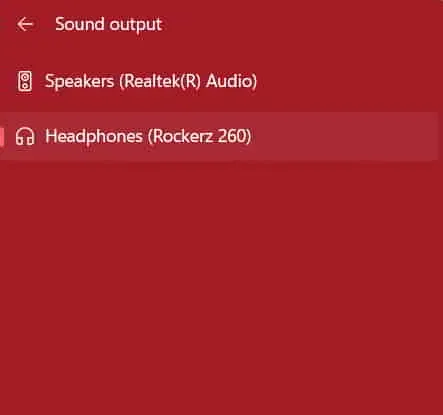
Windows では、デフォルトのオーディオ デバイスを選択できます。アップデートを受信していない他のオーディオ デバイスを選択した場合、問題が発生します。したがって、システム上のデフォルトのオーディオデバイスを確認することをお勧めします。これは、画面の右下隅にあるサウンド アイコンをクリックすることで簡単に行うことができます。
ゲームをリセットする

間違った設定や間違ったファイル構成による問題を修正するために、Windows からゲームをリセットできることを知っている人はほとんどいません。多くのユーザーは、Windows に提供されているリセット機能を使用して、アプリケーションの設定をデフォルト値にリセットしています。したがって、オーバーウォッチ 2 ゲームをリセットし、問題が解決したかどうかを確認することをお勧めします。
- システムの設定を開きます。
- [アプリケーション] > [インストールされているアプリケーション] に移動します。
- ゲームを見つけて、3 つの点のアイコンをクリックします。
- 下にスクロールして、「リセット」オプションを選択します。
- プロセスが完了するまで待ちます。その後、問題が解決したかどうかを確認してください。
ドライバーを更新する
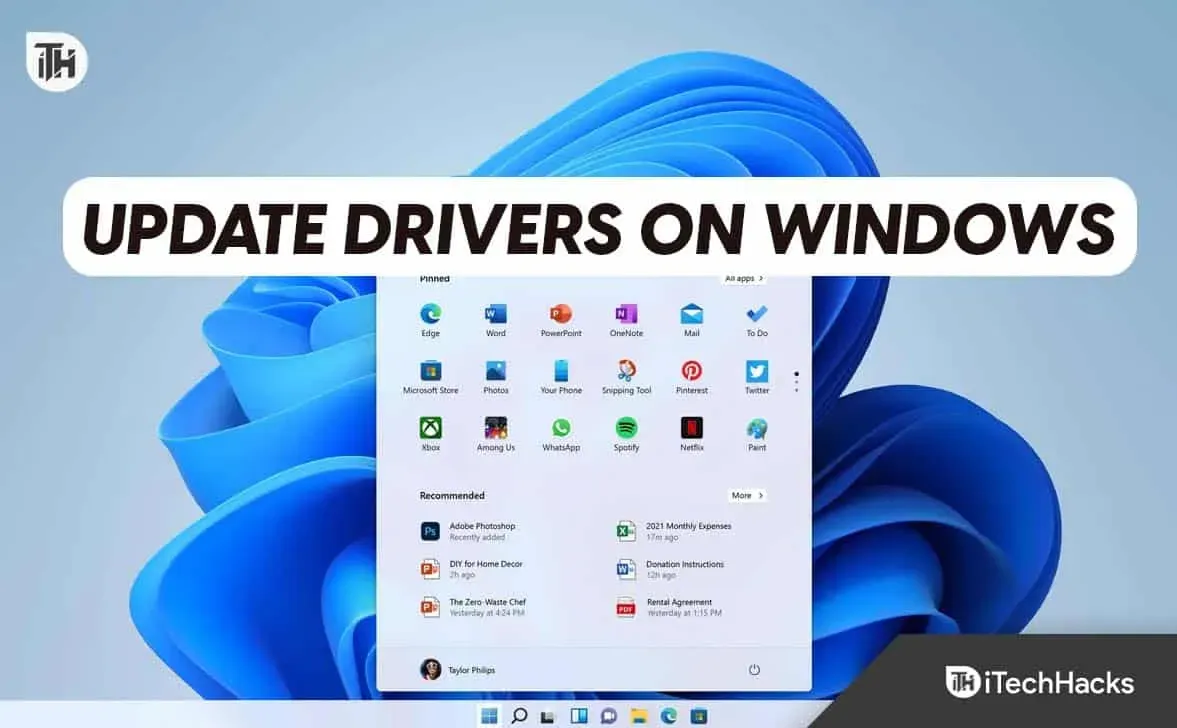
システムで古いドライバーを使用している場合、ゲームは正しく動作しません。ゲームの開発者は、ゲームをスムーズに実行するには最新バージョンのドライバーが必要であるとも報告しています。したがって、長期間ドライバーを更新していないユーザーは、このガイドを読んで手順を学ぶ必要があります。また、ご存じない方のために付け加えておきますが、ゲームを問題なく正常に実行するには、グラフィックス、サウンド、ネットワーク ドライバーが必要です。ゲームに問題が発生しないように、ドライバーのアップデートを定期的に確認することをお勧めします。ドライバーを適切に更新する方法については、このガイドを参照してください。
ゲームを強制的に再起動する
ゲーム内のボイスチャット機能も、システムの軽微なバグにより動作しない場合があります。ゲームを強制的に再起動して問題が解決したかどうかを確認することをお勧めします。多くのプレイヤーがこの手順を試し、問題を解決することができました。これを行うには、以下の手順に従う必要があります。
- ユーザーはシステム上でタスク マネージャーを開く必要があります。
- その後、「プロセス」タブに移動します。
- オーバーウォッチ 2 に関連するチャレンジを選択します。
- それらのいずれかを右クリックし、「タスクの終了」を選択します。
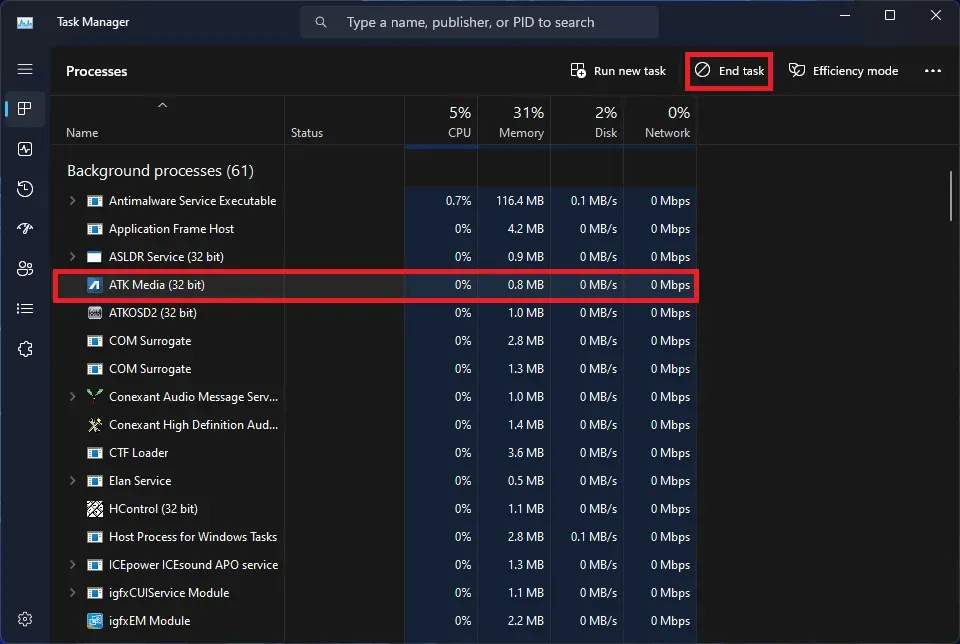
- これをすべてのプロセスで繰り返します。
ゲームファイルの整合性をチェックする
ファイルの破損によりゲームに問題が発生する可能性がございます。ゲームをプレイした多くのユーザーは、ゲームのインストール中にいくつかの問題が発生し、その後ゲームを更新せず、破損したファイルを修正して問題を解決しなかったと報告しています。しかし、ゲーム ランチャーの修復機能を利用すると、ユーザーは失われたファイルを簡単に見つけて修正したり、破損したゲーム ファイルを修正したりできるようになります。システム上にゲーム ファイルを復元するには、以下の手順に従う必要があります。
- ランチャーを開きます。
- ライブラリに移動してゲームを選択します。
- ゲームを右クリックし、「プロパティ」を選択します。
- その後、「ローカルファイル」タブに移動します。
- 「ゲームファイルの整合性を検証する」オプションを選択します。
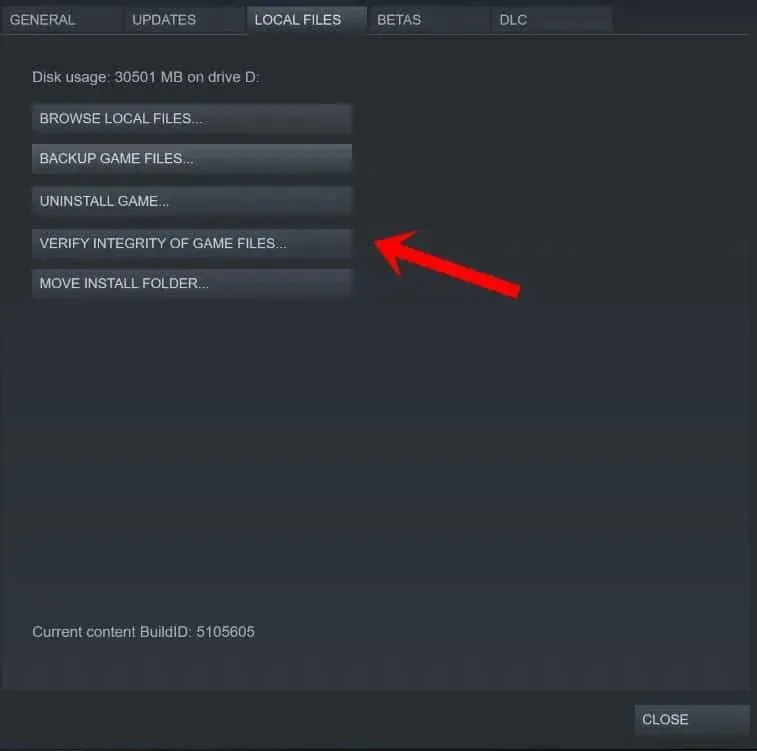
- 修復プロセスが開始されます。ゲームファイルの整合性を確認するには、約 30 分以上かかります。したがって、今は辛抱強く答えてください。
Windows Updateを確認する
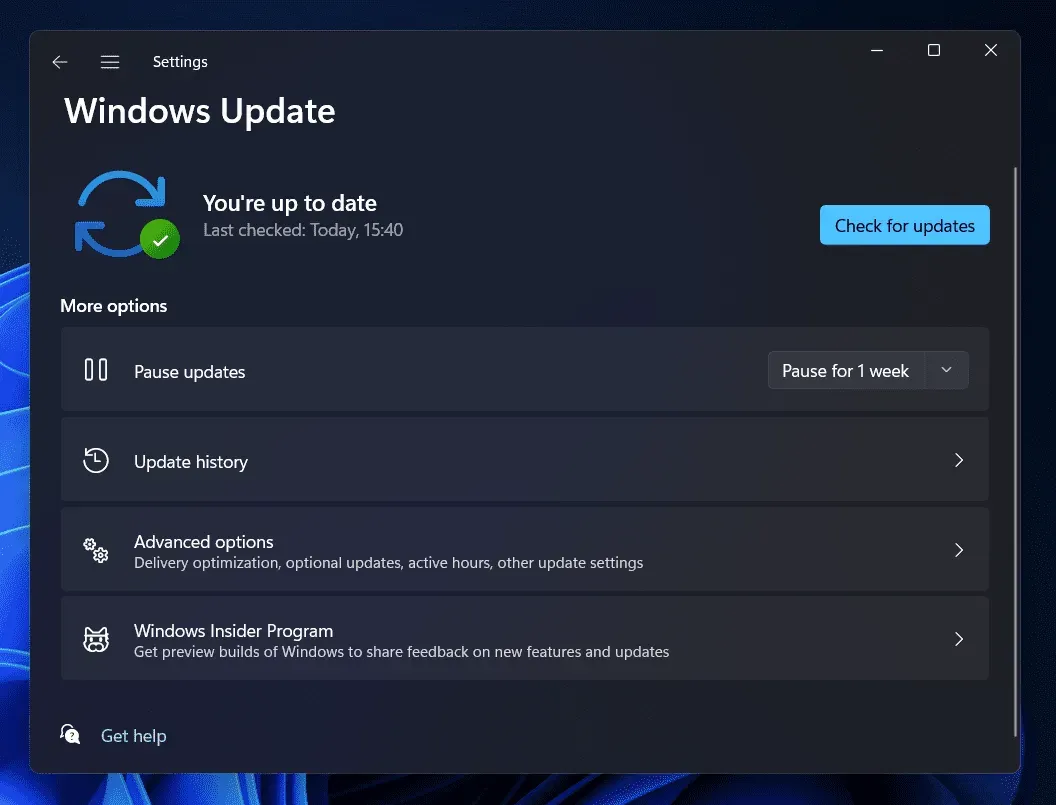
古いバージョンでもゲームのすべての機能を使用できると考えているユーザーは、古いバージョンによって問題が発生する可能性があります。多くのユーザーは、アプリやゲームをスムーズに実行するには最新バージョンの Windows が必要であることに気づいていません。長い間 Windows を更新していない場合は、更新する時期が来ました。Windows の更新プログラムを確認する必要があります。利用可能なアップデートがある場合は、ダウンロードしてください。
ゲームをアップデートする
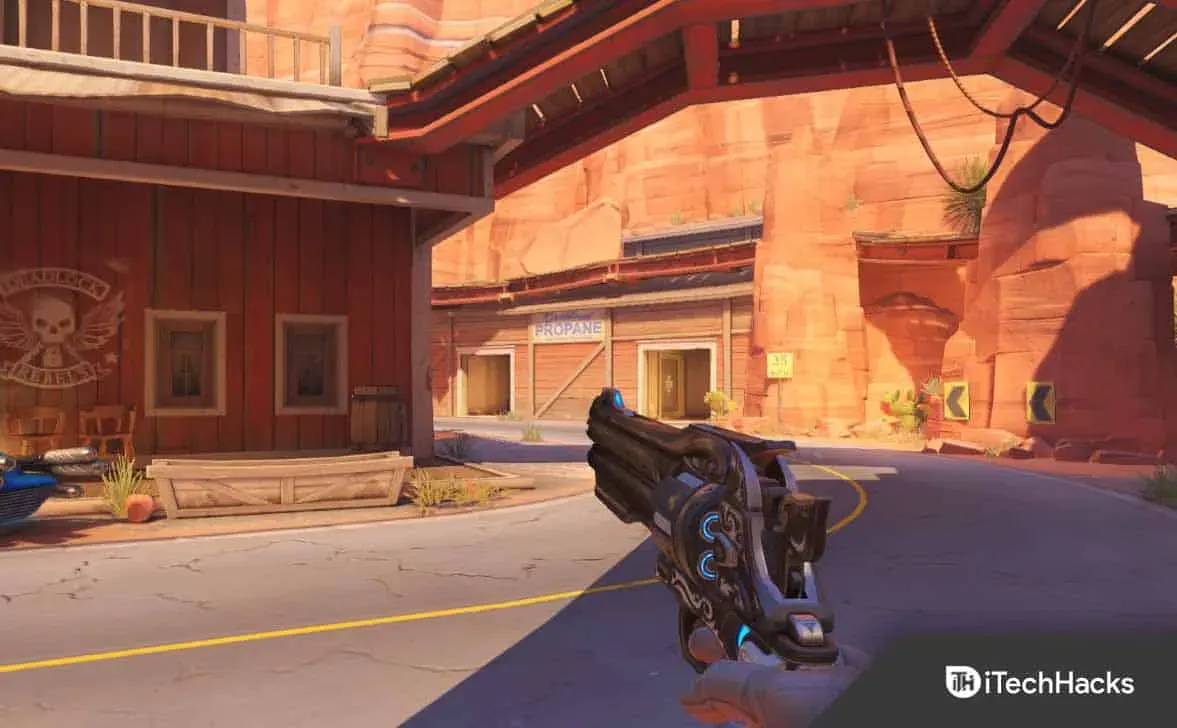
ゲームのアップデートをチェックしていないプレイヤーにも問題が発生する可能性があります。開発者がこの問題を知れば、間違いなく解決策を思いつくでしょう。問題が修正されたら、パッチアップデートをリリースしてプレイヤーと共有します。その後、アップデートをダウンロードする必要があります。ゲームを更新するには、以下の手順に従う必要があります。
- ランチャーを開きます。
- ライブラリに移動してゲームを選択します。
- ゲームを右クリックすると、アップデートの検索が開始されます。
- 利用可能なアップデートがある場合は、それを確認できます。問題を解決するには、ダウンロードする必要があります。
- アップデートをダウンロードした後、コンピューターを再起動し、ゲームを再起動して問題が解決したかどうかを確認します。
要約する
『オーバーウォッチ 2』をプレイするのが大好きな多くのユーザーが、ゲームの問題を報告しています。彼らは、ボイスチャットに問題があり、ゲーム内で友達と適切に通信できないと報告しました。この問題には多くの理由があり、それについてはこのガイドで説明しています。問題を解決するために従うべき方法についても説明しました。上記のいずれかの方法を使用して問題を解決できることを願っています。



コメントを残す